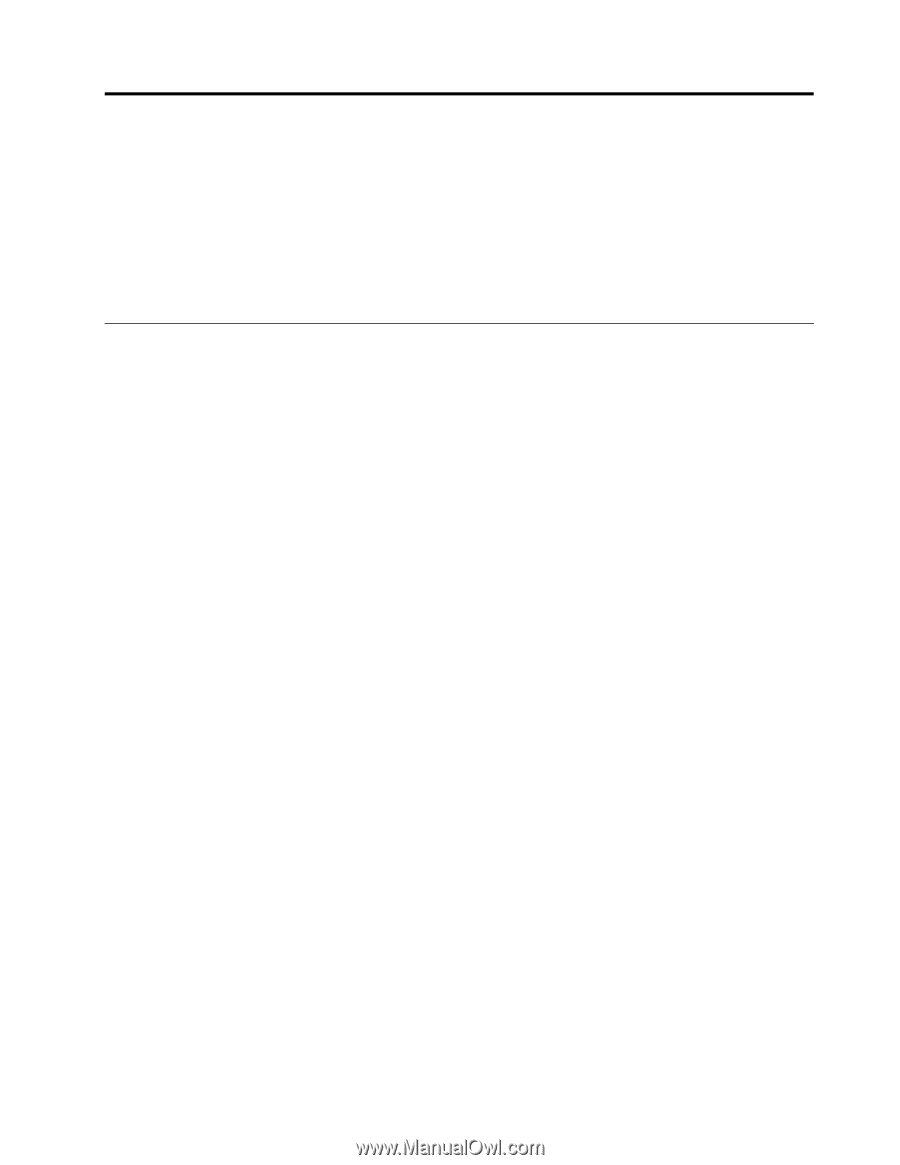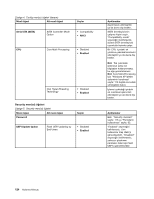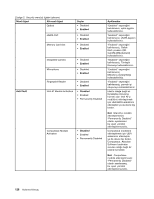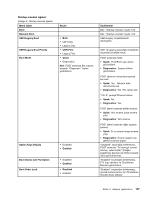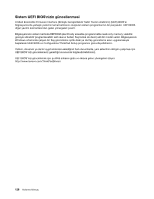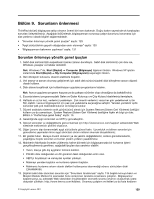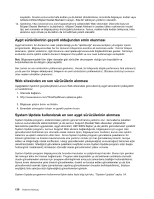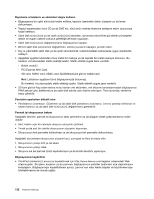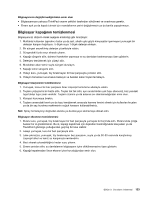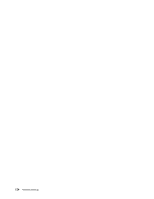Lenovo ThinkPad Edge E420 (Turkish) User Guide - Page 147
Bölüm 9. Sorunların önlenmesi, Sorunları önlemeye yönelik genel ipuçları
 |
View all Lenovo ThinkPad Edge E420 manuals
Add to My Manuals
Save this manual to your list of manuals |
Page 147 highlights
Bölüm 9. Sorunların önlenmesi ThinkPad dizüstü bilgisayara sahip olmanın önemli bir kısmı bakımdır. Doğru bakım sayesinde sık karşılaşılan sorunları önleyebilirsiniz. Aşağıdaki bölümlerde, bilgisayarınızın sorunsuz çalışır durumunu korumanız için size yardımcı olacak bilgiler sağlanmaktadır. • "Sorunları önlemeye yönelik genel ipuçları" sayfa: 129 • "Aygıt sürücülerinin geçerli olduğundan emin olunması" sayfa: 130 • "Bilgisayarınızın bakımının yapılması" sayfa: 131 Sorunları önlemeye yönelik genel ipuçları 1. Sabit disk sürücünüzün kapasitesini zaman zaman denetleyin. Sabit disk sürücünüz çok dolu ise, Windows yavaşlar ve hatalar üretebilir. Not: Windows 7'de, Start (Başlat) ➙ Computer (Bilgisayar) öğelerini tıklatın. Windows XP işletim sisteminde Start (Başlat) ➙ My Computer (Bilgisayarım) seçeneğini tıklatın. 2. Geri dönüşüm kutusunu düzenli aralıklarla boşaltın. 3. Veri arama ve zaman okumayı geliştirmek için sabit disk sürücünüzdeki disk birleştirme aracını düzenli olarak kullanın. 4. Disk alanını boşaltmak için kullanılmayan uygulama programlarını kaldırın. Not: Ayrıca uygulama programı kopyası ya da çakışan sürümler olup olmadığına da bakabilirsiniz. 5. E-posta istemci programınızdaki Gelen ve Giden Kutunuzu ve Çöp Kutusu klasörlerinizi temizleyin. 6. Haftada en az bir kez, verilerinizi yedekleyin. Çok önemli verileriniz varsa her gün yedeklemek iyi bir fikir olabilir. Lenovo bilgisayarınız için pek çok yedekleme seçeneğine sahiptir. Yeniden yazılabilir optik sürücüler pek çok makinede bulunur ve kolayca kurulur. 7. Düzenli aralıklarla sistemin anlık görüntüsünü almak için System Restore (Sistem Geri Yükleme) özelliğini kullanın ya da zamanlayın. System Restore (Sistem Geri Yükleme) özelliğine ilişkin ek bilgi için bkz. Bölüm 5 "Kurtarmaya genel bakış" sayfa: 73. 8. Gerektiğinde aygıt sürücüleri ve UEFI'yi güncelleştirin. 9. Güncel sürücüler ve değişikliklerle güncel kalmak için http://www.lenovo.com/support adresindeki Web sitesinde makinenizin profilini oluşturun. 10. Diğer Lenovo dışı donanımdaki aygıt sürücülerle güncel kalın. Uyumluluk ve bilinen sorunlar için güncelleme yapmadan önce aygıt sürücüsü sürüm notlarını okumak isteyebilirsiniz. 11. Bir günlük tutun. Buraya önemli donanım ya da yazılım değişikliklerini, sürücü güncellemelerini, yaşadığınız küçük sorunları ve bunları çözüm yollarını yazabilirsiniz. 12. Makinenin fabrikada önceden yüklenmiş haline dönmek için bilgisayarınızda bir kurtarma işlemi gerçekleştirmeniz gerekirse, aşağıdaki ipuçları size yardımcı olabilir: • Yazıcı, klavye gibi dış aygıtların tümünü kaldırın. • Pilinizin dolu olduğundan ve AC gücünün takılı olduğundan emin olun. • UEFI'yi önyükleyin ve varsayılan ayarları yükleyin. • Makineyi yeniden başlatın ve kurtarma işlemini başlatın. • Makineniz kurtarma ortamı olarak diskleri kullanıyorsa istenmediği sürece sürücüden diski ÇIKARMAYIN. 13. Şüpheli sabit disk sürücüsü sorunları için "Sorunların tanılanması" sayfa: 135 başlıklı konuya bakın ve Müşteri Destek Merkezi'ni aramadan önce sürücünün tanılama sınamasını çalıştırın. Bilgisayarınız başlamıyorsa, şu adresteki Web sitesinden önyüklenebilir otomatik sınama ortamını oluşturmak üzere dosyaları yükleyin: http://www.lenovo.com/hddtest. Sınamayı çalıştırın ve iletileri ya da hata kodlarını © Copyright Lenovo 2011 129